Clear Clipboard utilizând comanda rapidă, CMD sau meniul contextual în Windows 10/8/7
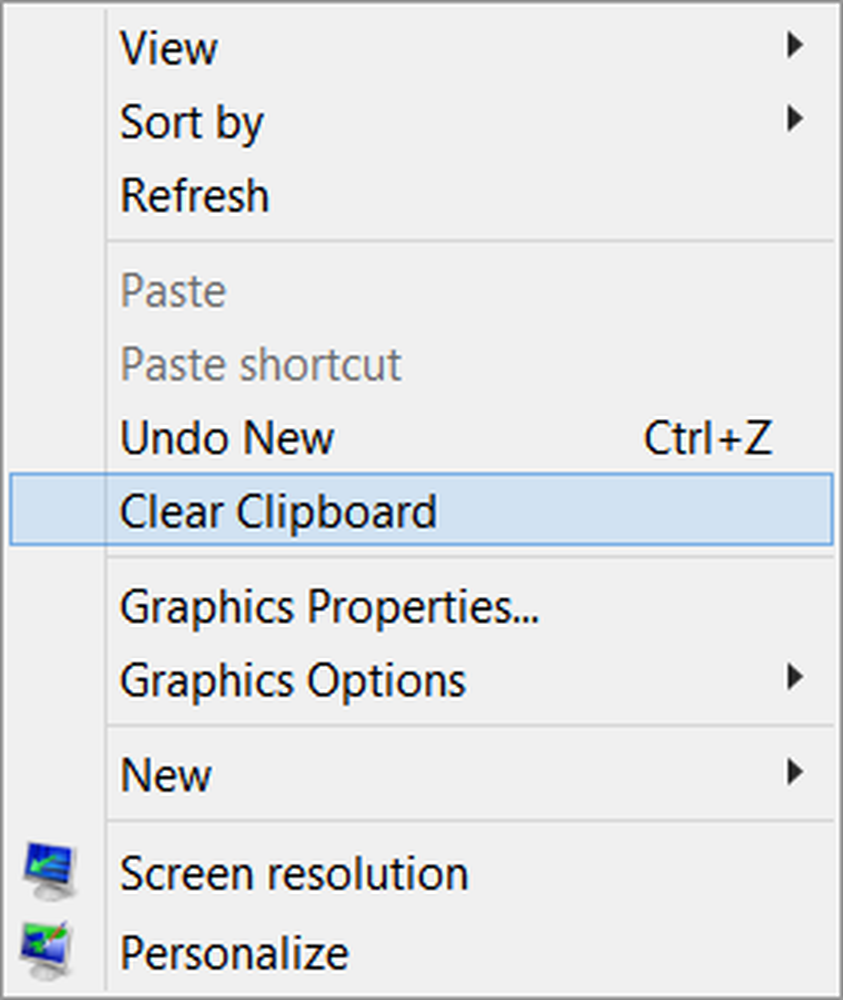
Windows stochează ultimul articol copiat sau tăiat într-o zonă de stocare temporară numită memorie Clipboard, până când reporniți sau deconectați calculatorul. Dacă copiați sau tăiați altceva, elementul anterior devine înlocuit cu cel nou. Din motive de confidențialitate sau de securitate, puteți uneori să simțiți nevoia de a șterge memoria clipboardului, pentru a împiedica furtul de date Clipboard.
Dacă doriți și simțiți necesitatea de a șterge frecvent clipboardul, puteți crea o comandă rapidă pentru desktop pentru a șterge clipboard-ul sau puteți adăuga un element pe desktop.
Ștergeți Clipboard utilizând comanda rapidă

Faceți clic dreapta pe desktop, selectați New> Shortcut. În caseta Locație, tastați următoarele:
% windir% \ System32 \ cmd / c ecou off clamă
Faceți clic pe Următorul și denumiți comanda rapidă ca Clear Clipboard. Faceți clic pe Finalizare.
În plus, puteți să faceți clic dreapta pe această nouă comandă rapidă și să selectați Proprietăți. Aici puteți face următoarele trei lucruri dacă doriți:
- Dați-i o nouă pictogramă potrivită utilizând butonul Schimbați pictograma
- Faceți ferestrele Run Minimized
- Dați-i o tastă de comandă rapidă de la tastatură.
Clar Istoricul Clipboard folosind Command Prompt
Pentru a șterge Istoricul Clipboard utilizând linia de comandă, deschideți CMD.exe și executați următoarea comandă:
ecou off | clamă
Adăugați Clear Clipboard în meniul contextual
Deschideți Editorul de Regiștri și navigați la următoarea cheie:
HKEY_CLASSES_ROOT \ Directory \ Context \

În panoul din stânga, faceți clic dreapta pe Coajă și selectați New> Key și denumiți-o Clear Clipboard.
Apoi, faceți clic dreapta pe această nouă cheie Clear Clipboard, selectați New> Key și denumiți-o Comanda.

cmd.exe / c echo off clamă

Faceți clic pe OK. Apăsați F5 pentru a actualiza registrul și a ieși din acesta.
Veți vedea acum Clear Clipboard intrare în meniul contextual al desktopului. Puteți să o utilizați pentru a șterge memoria Clipboard.
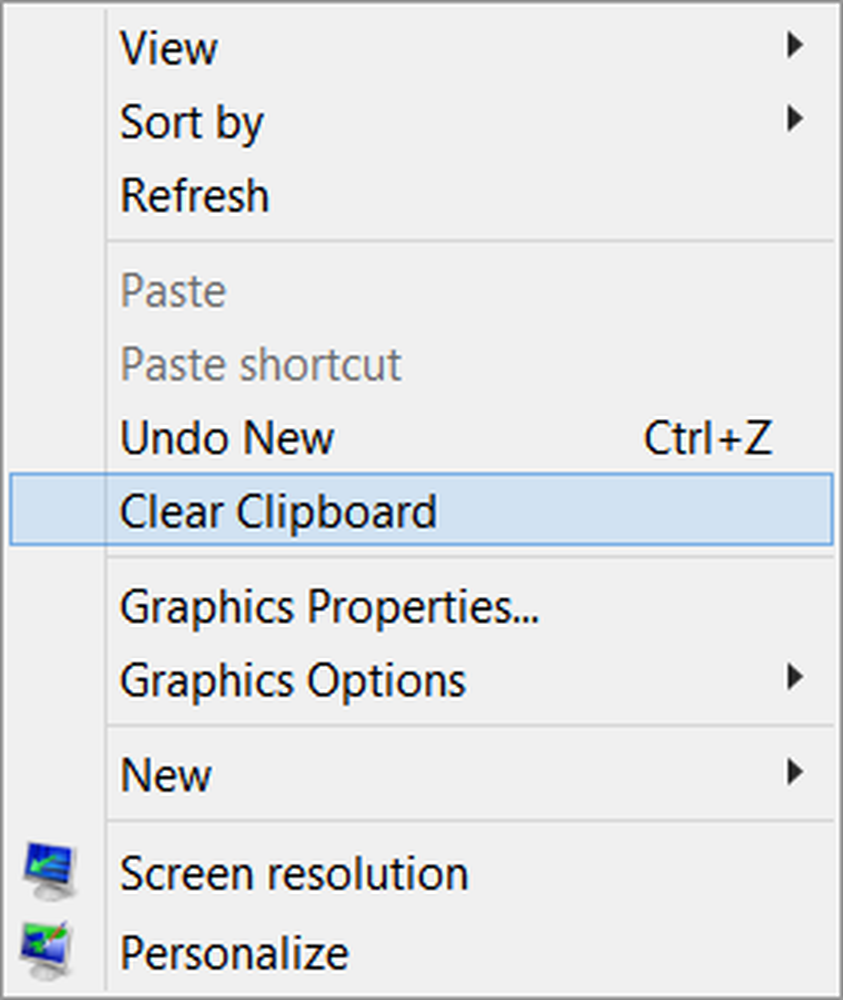
De asemenea, puteți adăuga cu ușurință Clear Clipboard sau Context Menu folosind Ultimate Windows Tweaker.
Clipboard-ul Windows este foarte de bază și nu oferă multe caracteristici. Ca rezultat, multe alternative gratuite de Clipboard, cum ar fi ArchiveClipboard, Clipboard Manager îmbunătățit, CopyCat, Clipboardic, Orange Note, Ditto, Clipboard Magic, etc, sunt disponibile pe internet.
Citiți în continuare: Sfaturi și trucuri pentru Windows Clipboard Manager.



